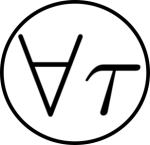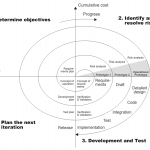Installing and Setting Up OneDrive in Fedora 32
To be written.
Docker Installation
Venho no último ano usando de maneira mais frequente o docker.
Como mudei de sistema, vou ter que reinstalar ele.
Por sorte encontrei essa página da Fedora Magazine que já apresenta os comandos necessários para a instalação adequada.
Abaixo irei descrever os comandos utilizados em todos os passos:
Configuração do kernel e do firewall
$ sudo grubby --update-kernel=ALL --args="systemd.unified_cgroup_hierarchy=0" $ sudo firewall-cmd --permanent --zone=trusted --add-interface=docker0 $ sudo firewall-cmd --permanent --zone=FedoraWorkstation --add-masquerade
Instalação dos programas
$ sudo dnf install moby-engine docker-compose
Habilita o docker na próxima inicialização
$ sudo systemctl enable docker
Reinicia o computador
Não esqueça de salvar os documentos abertos e encerrar os programas de maneira apropriada.
$ sudo systemctl reboot
Teste do docker como super-usuário
$ sudo docker run hello-world
Adiciona o usuário corrente no grupo docker, terá efeito no próximo acesso (login) do usuário.
$ sudo groupadd docker $ sudo usermod -aG docker $USER
Teste do docker com o usuário adicionado no grupo (Administrador)
$ docker run hello-world
Video do processo
Ajustes de uso
Tive que ajustas os limites dos usuários para permitir a criação de imagens contendo apache e php7. Os ajustes são:
Nos arquivos /etc/systemd/user.conf e /etc/systemd/system.conf alterei os seguintes valores:
DefaultLimitNOFILE=1024:524288
DefaultLimitMEMLOCK=16384
No arquivo /etc/security/limits.conf adicionei :
* soft nofile 8192 * hard nofile 8192 * soft memlock 16384 * hard memlock 16384
Configurando o Fedora 32 – KDE Spin
Configuração inicial
Após instalar o fedora, encontrei essa página, com algumas dicas e uma revisão do sistema. Achei boa a dica de instalação dos codecs para assistir e tocar arquivos mp3 e mp4. Eu já tinha habilitado o repositório RPMFusion.
Abaixo irei listar os comandos que executei para manter meu histórico e em seguida os comandos para instalar e configurar o VirtualBox.
$ sudo dnf groupupdate core
$ sudo dnf groupupdate multimedia --setop="install_weak_deps=False" --exclude=PackageKit-gstreamer-plugin
$ sudo dnf groupupdate sound-and-video
$ sudo dnf install rpmfusion-free-release-tainted
$ sudo dnf install libdvdcss
$ sudo dnf install VirtualBox kernel-devel-$(uname -r) akmod-VirtualBox akmods
$ systemctl restart systemd-modules-load.service
$ usermod -a -G vboxusers username
Troque username pelo nome do seu usuário. No meu caso ficou:
$ usermod -a -G vboxusers gian
Para realizar a personalização do terminal, eu usei o powerline. Apliquei os comandos sugeridos na revista. Outra sugestão poderia ser o Oh my bash ou Oh my git. Outras boas sugestões podem ser consultadas no Quora. Eu segui a seguinte personalização para ter mais detalhes sobre o repositório git. Instalei o gitstatus via pip e segui esses passos (1a. resposta) para configurar.
$ sudo dnf install powerline powerline-fonts vim-powerline
E inclui no final do .bashrc os seguintes comandos.
if [ -f `which powerline-daemon` ]; then
powerline-daemon -q
POWERLINE_BASH_CONTINUATION=1
POWERLINE_BASH_SELECT=1
. /usr/share/powerline/bash/powerline.sh
fi
E inclui no .vimrc os seguintes comandos.
python3 from powerline.vim import setup as powerline_setup
python3 powerline_setup()
python3 del powerline_setup
set laststatus=2 " Always display the statusline in all windows
set showtabline=2 " Always display the tabline, even if there is only one tab
set noshowmode " Hide the default mode text (e.g. -- INSERT -- below the statusline)
set t_Co=256
Meu terminal: